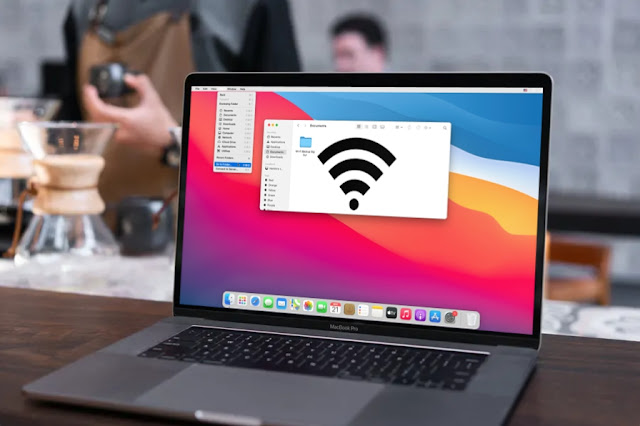Wifi menjadi komponen penting dalam setiap perangkat komputer, termasuk pada Macbook Pro. Namun, apa jadinya kalau kamu berhadapan dengan masalah WiFi Macbook Pro rusak dan tidak bisa connect ke jaringan?
Ketika berada pada situasi tersebut, kamu mungkin berpikiran untuk membawanya secara langsung ke tempat service Macbook terdekat. Padahal, kamu bisa pula lho mencoba untuk menanganinya sendiri.
Solusi Cara Mengatasi WiFi Macbook Pro Rusak Sendiri
Permasalahan berkaitan dengan konektivitas WiFi pada perangkat Macbook Pro bisa terjadi karena banyak faktor. Penyebabnya bisa karena masalah software ataupun hardware. Kalau ingin mencoba mengatasinya sendiri, ada beberapa upaya yang bisa kamu lakukan, di antaranya:
1. Lakukan Restart
Upaya pertama yang bisa kamu lakukan adalah dengan me-restart perangkat Macbook Pro. Langkah sederhana ini bisa memulihkan berbagai bug kecil yang ada pada perangkat.
2. Masuk ke Safe Mode
Solusi sederhana selanjutnya yang dapat kamu coba untuk mengatasi masalah WiFi Macbook Pro rusak adalah dengan mengakses safe mode. Masuk ke safe mode memungkinkan perangkat Mac melakukan booting dengan software terbatas, memudahkan proses isolasi permasalahan.
Cara mengakses safe mode pada perangkat Macbook Pro sangat mudah. Kamu hanya perlu mengikuti 3 tahapan, yaitu:
-
Restart atau nyalakan perangkat Macbook
-
Ketika terdengar suara booting dari perangkat, tekan serta tahan tombol Shift hingga muncul logo Apple
-
Tunggu sampai proses booting selesai
3. Reset NVRAM
NVRAM atau Nonvolatile Random Access Memory merupakan jenis memory yang berguna untuk penyimpanan pengaturan tertentu pada perangkat Mac. Pengaturan ini akan tetap ada meski kamu telah melakukan restart pada perangkat Macbook.
Tidak menutup kemungkinan, masalah WiFi Macbook Pro rusak dan tak bisa connect berkaitan erat dengan NVRAM. Oleh karena itu, kamu perlu melakukan reset NVRAM dengan cara sebagai berikut:
-
Matikan perangkat Macbook
-
Diamkan beberapa lama, lalu nyalakan kembali
-
Nyalakan Macbook, dan ketika terdengar suara booting, tekan tombol Command, Option, P dan R secara bersamaan
-
Tahan tombol tersebut sampai perangkat Macbook me-restart
-
Kalau perangkat Macbook telah restart, lepaskan tombol
4. Cek Jaringan dan Router
Kalau upaya yang telah kamu coba belum berhasil, pertimbangkan untuk mengecek status jaringan internet WiFi. Kamu bisa melakukan pemeriksaan pada router atau menghubungi pihak internet service provider (ISP).
5. Instal Ulang
Solusi terakhir yang dapat kamu coba untuk menyelesaikan masalah WiFi Macbook Pro rusak dan tak bisa connect adalah dengan menginstal ulang sistem operasi. Pertimbangkan untuk menginstal MacOS atau OS X versi paling update yang sesuai dengan spesifikasi perangkat kamu.
Lalu, bagaimana kalau semua solusi tersebut tidak membuahkan hasil? Pada situasi tersebut, mau tak mau kamu perlu membawanya ke tempat service Macbook terbaik. Kamu bisa mendapatkannya di Kurmac Repair.
Kurmac Repair menawarkan solusi service perangkat Macbook oleh tenaga teknisi profesional dan berpengalaman. Kabar baiknya lagi, Kurmac Repair menyediakan layanan service dengan harga terjangkau. Bahkan, kamu bisa membayarnya dengan cara kredit, lho!
Referensi:
macpoin.com/126681/mengatasi-wifi-no-hardware-installed-macbook-mac
https://support.apple.com/id-id/HT202663